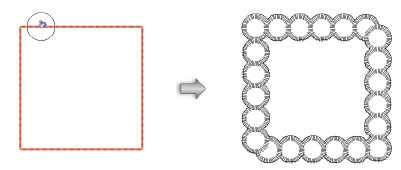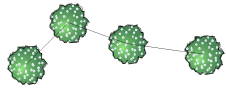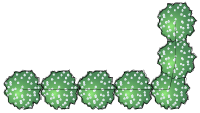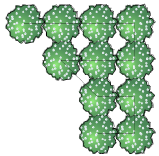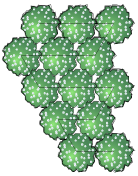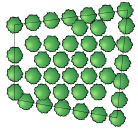Adición de plantas al diseño
Adición de plantas al diseño
|
Herramienta |
Conjunto de herramientas |
|
Vegetación
|
Planificación de terreno |
Cada objeto de planta en el dibujo se basa en un estilo de planta seleccionado en el Selector de recursos. El estilo controla algunos de los parámetros de planta. Sin embargo, puede cambiar la configuración de los parámetros de instancia en el cuadro de diálogo Preferencias de planta antes de la colocación. Consulte el tema afín, Concepto: estilos de objeto de complemento. Las plantas seleccionadas pueden ser editadas en la paleta Información del objeto antes de la colocación.
Además de la apariencia y los parámetros definidos para las plantas, la herramienta Planta puede colocar plantas en varias configuraciones, desde plantas individuales hasta disposiciones de plantas. Al establecer parámetros después de ser fijada, una disposición de plantas se considera una “planta” individual en la paleta Información del objeto. También puede crear plantas de esta manera: trace una polilínea y escoja el comando Crear objetos desde formas. Siga las instrucciones del caso en el tema Diseño de objetos a partir de formas.
Consulte el análisis de la relación entre estilos de planta y los ajustes de configuración de una instancia de planta en el tema Concepto: generalidades de plantas.

|
Modo |
Descripción |
|
Inserción
|
Inserta una planta según el modo de colocación seleccionado. |
|
Seleccionar
|
Establece las preferencias de planta predeterminadas para que coincidan con las de una planta existente seleccionada. |
|
Creación de sólidos
|
Usa las preferencias de planta actuales para convertir una polilínea, un polígono, rectángulo, círculo o arco en un objeto de planta. |
|
Estilo de planta |
Abre el Selector de recursos para seleccionar un estilo de planta para la colocación; haga doble clic en un recurso para activarlo. |
|
Colocación de planta simple
|
Establece una planta simple especificada a cada clic del ratón.
|
|
Colocación de poli-vértice
|
Úselo para poner plantas en cada vértice del polígono que pulse.
|
|
Espacio poli-borde
|
Úselo para poner plantas en el polígono dibujado a la distancia de espaciado que haya indicado en el estilo o en las preferencias.
|
|
Disposición rectangular
|
Úselo para rellenar el polígono dibujado con plantas en una disposición rectangular a la distancia de espaciado que haya indicado en el estilo o en las preferencias.
|
|
Disposición triangular
|
Úselo para rellenar el polígono dibujado con plantas en una disposición triangular a la distancia de espaciado que haya indicado en el estilo o en las preferencias.
|
|
Seto
|
Úselo para activar la creación de setos para los modos de colocación Espacio poli-borde, Disposición rectangular y Disposición triangular. Actívelo para crear filas de setos a lo largo de la polilínea trazada. Defina el número de filas de setos en las Preferencias.
|
|
Preferencias
|
El parámetro permite abrir el cuadro de diálogo Preferencias de planta. Consulte el tema Plant settings. |
Para colocar plantas en el dibujo:
Pulse la herramienta y los modos.
Pulse Estilo de planta en la barra de herramienta para escoger uno de los recursos en el Selector de recursos.
A diferencia de otros objetos con los que puede usar estilos de objeto de complemento e insertar instancias totalmente personalizadas, las instancias de planta deben basarse en un estilo.
Pulse Preferencias para abrir el cuadro de diálogo Preferencias de planta, donde puede especificar los valores predeterminados de los parámetros de instancia, si es necesario.
Luego puede editar estos parámetros en la paleta Información del objeto.
Use uno de estos métodos para poner las plantas:
Dependiendo del método de colocación seleccionado en modo Inserción, pulse el dibujo para colocar una planta individual, clic para establecer vértices o dibujar un polígono. Al hacer clic en la herramienta Planta en el dibujo, se mostrará una vista previa de la abertura de la planta para ayudar a colocarla.
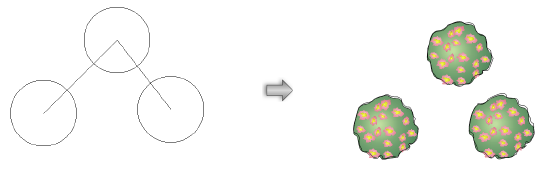
En modo Creación de sólidos, objetos válidos son resaltados a medida que el cursor se mueve por sobre ellos. Pulse un objeto válido para colocar la planta. Según la configuración de colocación la planta sigue el trazo del, o rellena el, objeto.